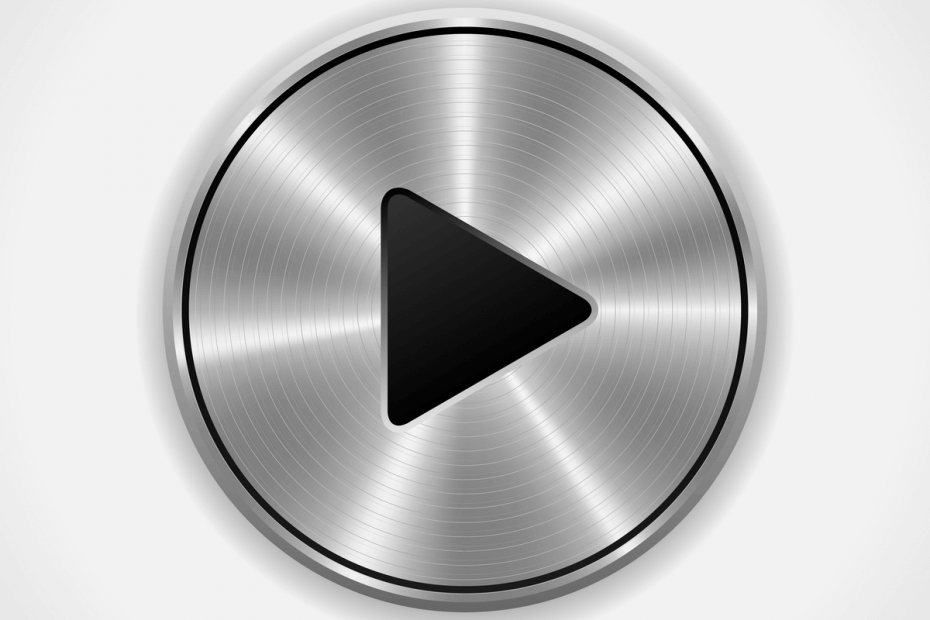- أحد التغييرات التي تم التغاضي عنها في Windows 11 هو صوت بدء التشغيل الجديد ، وفي هذا الدليل ، سنخبرك بكل ما تريد معرفته عنه.
- ما عليك سوى إجراء بعض التعديلات على السجل الخاص بك لتغيير صوت بدء تشغيل Windows 11.
- لمعرفة المزيد حول موقع صوت بدء التشغيل أو كيفية استخدام الأصوات المخصصة ، تأكد من مواصلة القراءة حتى النهاية.

سيقوم هذا البرنامج بإصلاح أخطاء الكمبيوتر الشائعة ، ويحميك من فقدان الملفات ، والبرامج الضارة ، وفشل الأجهزة ، وتحسين جهاز الكمبيوتر الخاص بك لتحقيق أقصى أداء. إصلاح مشكلات الكمبيوتر وإزالة الفيروسات الآن في 3 خطوات سهلة:
- قم بتنزيل Restoro PC Repair Tool التي تأتي مع التقنيات الحاصلة على براءة اختراع (براءة اختراع متاحة هنا).
- انقر ابدأ المسح للعثور على مشكلات Windows التي قد تتسبب في حدوث مشكلات بجهاز الكمبيوتر.
- انقر إصلاح الكل لإصلاح المشكلات التي تؤثر على أمان الكمبيوتر وأدائه
- تم تنزيل Restoro بواسطة 0 القراء هذا الشهر.
يجلب Windows 11 العديد من التغييرات ، أبرزها واجهة مستخدم جديدة ومبسطة ، ولكن النظام يحتوي أيضًا على تغييرات أصغر جديرة باهتمامك.
أحد هذه التغييرات هو صوت بدء التشغيل ، وحتى قبل الإعلان عن Windows 11 ، قامت Microsoft بإثارة صوت بدء تشغيل Windows 11.
الآن هذا اختبار Windows 11 يبني متاحة للجمهور ، سوف نوضح لك كيف يمكنك تغيير وتعطيل وتمكين صوت بدء التشغيل على Windows 11.
كيف أقوم بتغيير صوت بدء تشغيل Windows 11؟
1. قم بتمكين إعدادات الصوت
- صحافة شبابيك مفتاح + ر وادخل رجديت. صحافة يدخل أو انقر نعم.
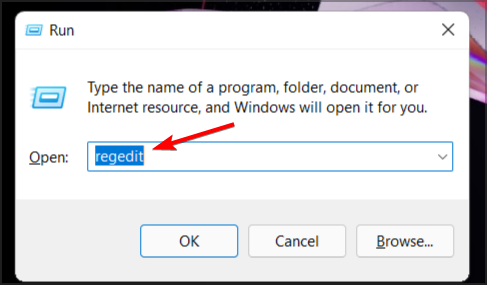
- انتقل إلى المفتاح التالي:
HKEY_CURRENT_USER / AppEvents / EventLabels / WindowsLogon - انقر نقرًا مزدوجًا فوق ملف استبعاد من CPL DWORD.
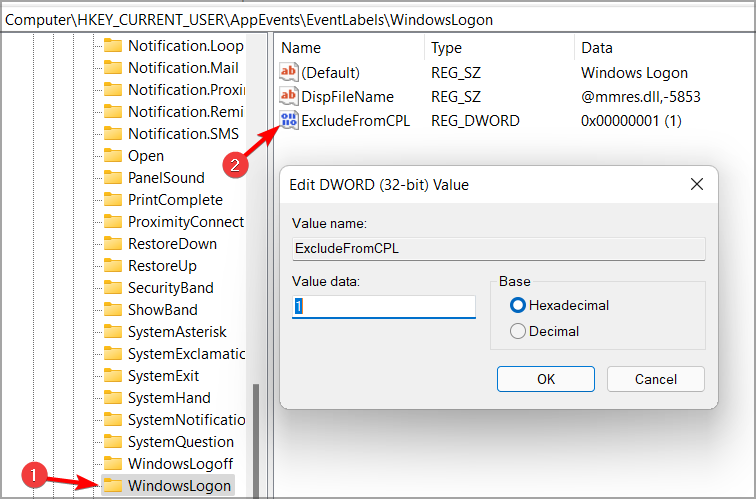
- قم بتعيين بيانات القيمة إلى 0 وانقر فوق نعم لحفظ التغييرات.
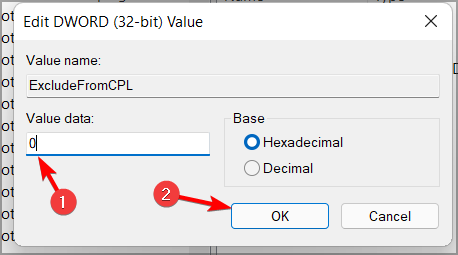
بعد إجراء هذه التغييرات ، كشفت الآن عن خيار تغيير صوت تسجيل الدخول إلى النافذة. لتغيير صوت بدء التشغيل ، ما عليك سوى القيام بما يلي:
- افتح بحث واكتب اصوات. يختار تغيير أصوات النظام من القائمة.
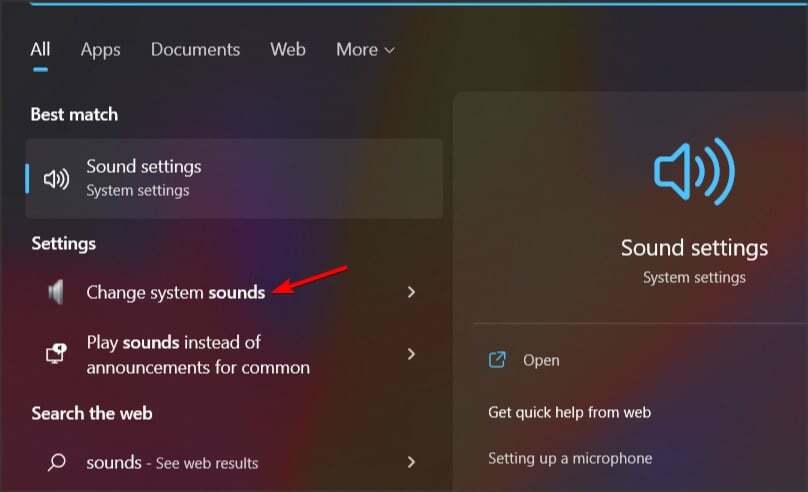
- تأكد من أن ملف تشغيل صوت بدء تشغيل Windows مفحوص.
- يختار تسجيل الدخول إلى Windows من القائمة.
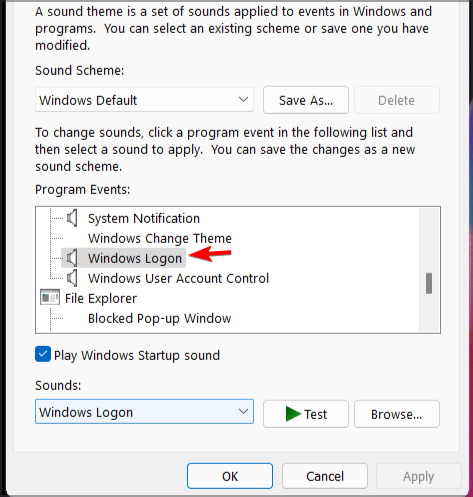
- اختر الصوت المطلوب من ملف اصوات قائمة.
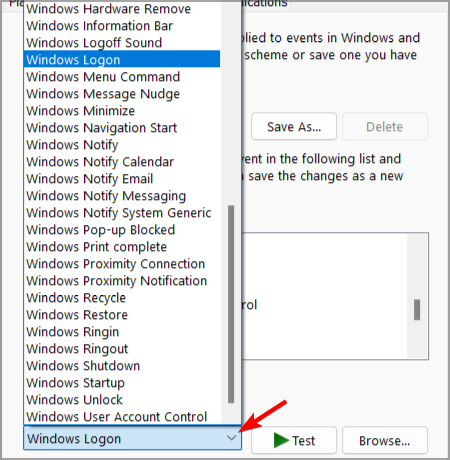
- انقر الآن على تطبيق و نعم لحفظ التغييرات.
لا يتم تمكين تغيير صوت بدء التشغيل على Windows 11 افتراضيًا ، وللقيام بذلك ، تحتاج إلى تعديل السجل وكشف خيار تغيير صوت تسجيل الدخول إلى Windows.
بعد القيام بذلك ، يكون تغيير صوت بدء تشغيل Windows 11 أمرًا سهلاً مثل تغيير أي صوت آخر على جهاز الكمبيوتر الخاص بك.
2. تعطيل صوت بدء التشغيل
- افتح نافذة الأصوات كما أوضحنا لك في القسم أعلاه.
- حدد تشغيل صوت بدء تشغيل Windows وإلغاء ذلك.
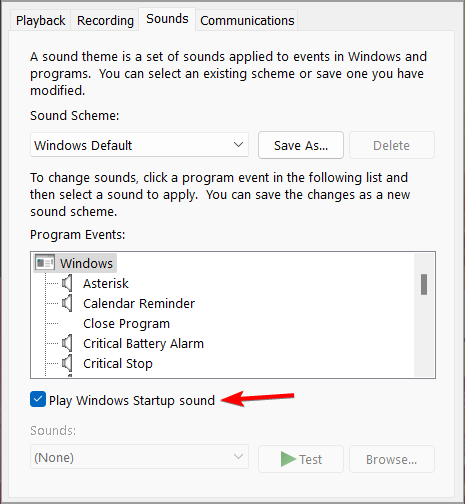
- انقر تطبيق و نعم لحفظ التغييرات.
يتم تمكين صوت بدء تشغيل Windows 11 افتراضيًا ، ولكن إذا كنت تريد تعطيله بسرعة ، فهذه هي أفضل طريقة للاستخدام.
إذا كان هذا لا يناسبك ، فهناك إجراءان آخران يمكنك تجربتهما.
استخدم محرر التسجيل
- افتح محرر التسجيل.
- انتقل إلى المفتاح التالي:
HKEY_LOCAL_MACHINE \ SOFTWARE \ Microsoft \ Windows \ CurrentVersion \ Authentication \ LogonUI \ BootAnimation - الآن انقر نقرًا مزدوجًا فوق ملف DisableStartupSound DWORD.
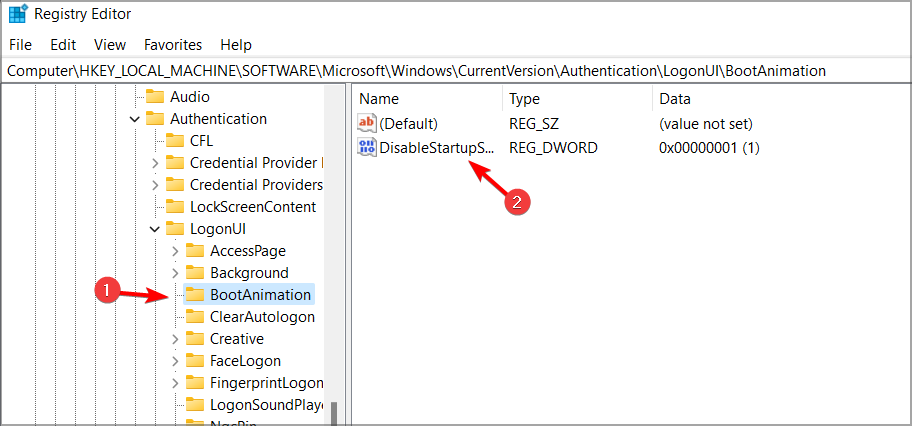
- تعيين بيانات القيمة إلى 1، وانقر نعم لحفظ التغييرات.
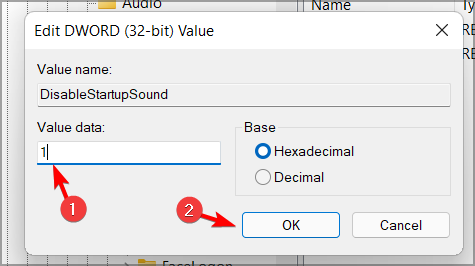
استخدم محرر نهج المجموعة
- صحافة شبابيك مفتاح + ر وادخل gpedit.msc. صحافة يدخل أو انقر فوق "موافق".
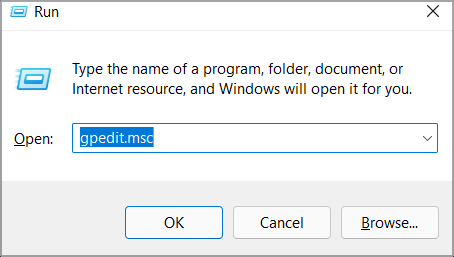
- انتقل الآن إلى الموقع التالي:
تكوين الكمبيوتر \ قوالب الإدارة \ النظام \ تسجيل الدخول - انقر نقرًا مزدوجًا فوق قم بإيقاف تشغيل صوت بدء تشغيل Windows.
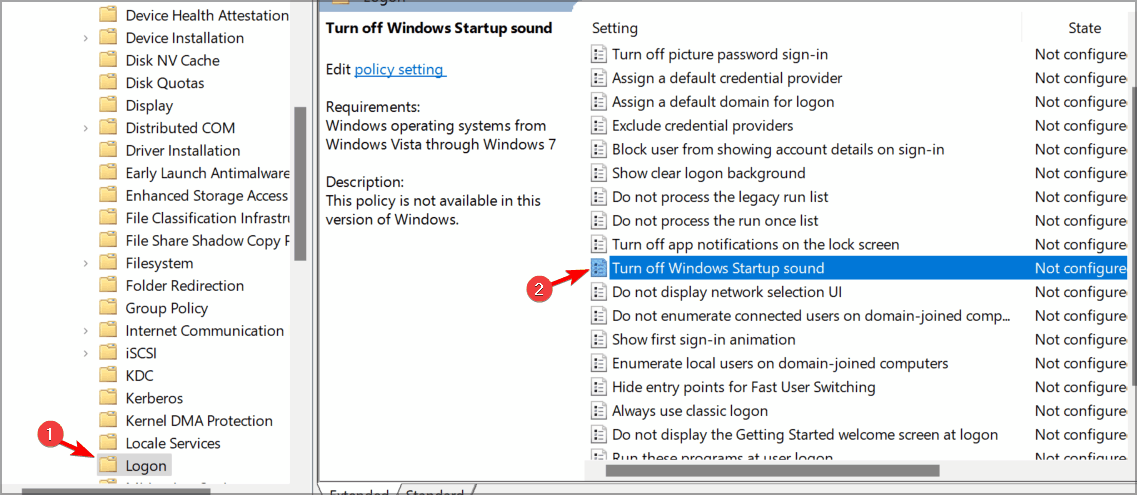
- اضبطه على ممكن وانقر فوق تطبيق و نعم لحفظ التغييرات.
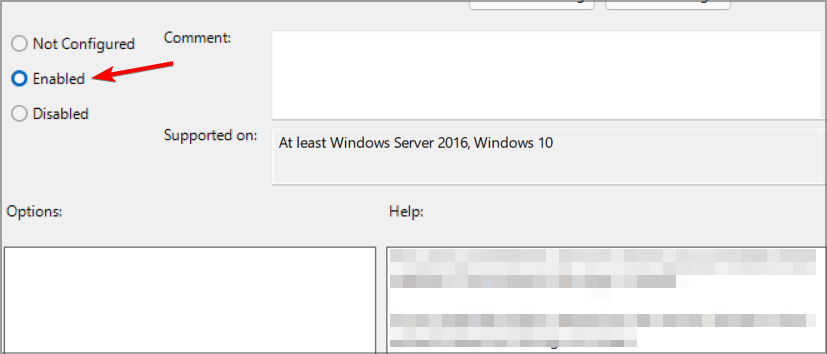
3. تفعيل صوت بدء التشغيل
- افتح ال اصوات نافذة او شباك.
- أعثر على تشغيل صوت بدء تشغيل Windows الخيار والتحقق منه.
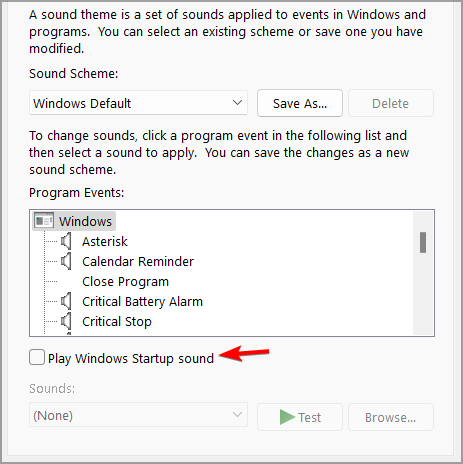
- انقر الآن على تطبيق و نعم لحفظ التغييرات.
إذا كان هذا الحل لا يناسبك ، فهناك طريقتان بديلتان يمكنك الاستفادة منهما:
استخدم محرر التسجيل
- افتح محرر التسجيل.
- انتقل إلى المفتاح التالي في الجزء الأيمن:
HKEY_LOCAL_MACHINE \ SOFTWARE \ Microsoft \ Windows \ CurrentVersion \ Authentication \ LogonUI \ BootAnimation - الآن انقر نقرًا مزدوجًا فوق ملف DisableStartupSound DWORD.
- تعيين بيانات القيمة إلى 0، وانقر نعم.
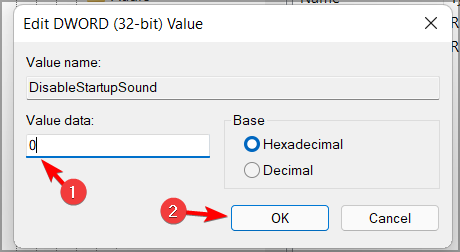
استخدم محرر نهج المجموعة
- افتح محرر نهج المجموعة.
- في الجزء الأيمن ، انتقل إلى:
تكوين الكمبيوتر \ قوالب الإدارة \ النظام \ تسجيل الدخول - في الجزء الأيسر ، حدد قم بإيقاف تشغيل صوت بدء تشغيل Windows.
- يختار غير مهيأ أو معاق.
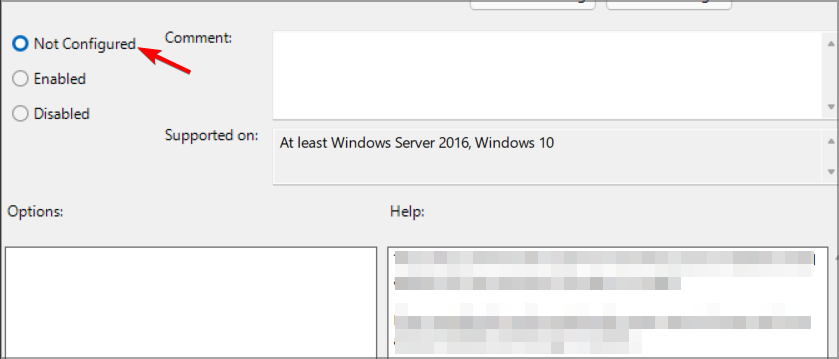
- انقر تطبيق و نعم لحفظ التغييرات.
هل الإصدارات القديمة من Windows لها صوت بدء التشغيل؟
مع إصدار Windows 8 ، قررت Microsoft تعطيل صوت بدء التشغيل افتراضيًا. ظل هذا هو الحال بالنسبة لنظام التشغيل Windows 8 و 8.1 و 10.
ومع ذلك ، يمكنك دائما قم بتغيير صوت بدء التشغيل في نظام التشغيل Windows 10 باتباع التعليمات الواردة في دليلنا المفصل.
استخدم صوتًا مخصصًا لبدء التشغيل على نظام التشغيل Windows 11
نعم ، يمكنك استخدام أي صوت تريده كصوت بدء التشغيل في Windows 11. ما عليك سوى الانتقال إلى اصوات نافذة ، حدد تسجيل الدخول إلى Windows وانقر فوق تصفح زر.
حدد الآن ملف الصوت المطلوب الذي تريد استخدامه كصوت بدء التشغيل. ضع في اعتبارك أنه يتم دعم ملفات .wav فقط.
إذا لم تكن ملفاتك بتنسيق .wav ، فأنت بحاجة إلى استخدام برنامج تحويل الصوت وتحويلها إلى التنسيق المطلوب.
أين توجد أصوات Windows؟
يمكنك العثور على جميع الأصوات الافتراضية الموجودة في الدليل التالي: ج: \ ويندوز \ ميديا
هذا لنظام التشغيل Windows 11 وجميع الإصدارات السابقة من Windows. كما ترى ، فإن إدارة صوت بدء تشغيل Windows 11 أسهل مما تعتقد.
هل عرفت أي طريقة أخرى لتغيير صوت بدء تشغيل Windows 11؟ إذا كان الأمر كذلك ، فلا تتردد في إخبارنا في قسم التعليقات أدناه.